「Musixmatch-歌詞付き音楽プレーヤー」アプリの使い方を解説!
無料のMusicmatch-歌詞付き音楽プレイヤーアプリをご存知でしょうか!SpotifyやApple Musicアプリの曲と連携して歌詞を表示させるMusicmatch-歌詞付き音楽プレイヤーの便利な機能や基本操作・使い方をご紹介します。
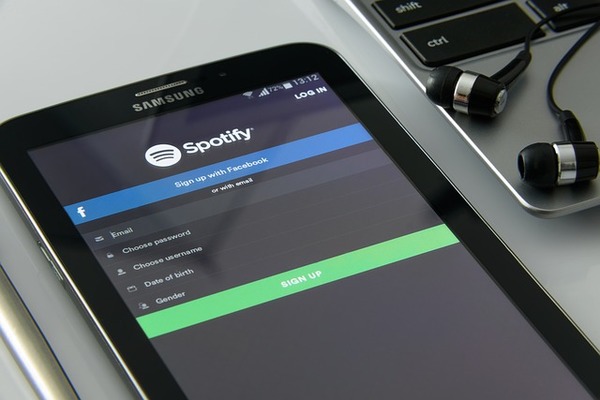
目次
「Musixmatch-歌詞付き音楽プレーヤー」アプリとは?
皆さんは音楽を歌詞を見ながらよく聞きますか?この記事では"Musicmatch-歌詞付き音楽プレーヤー-"アプリについて説明していきます。
歌詞付き無料アプリ
"Musicmatch-音楽プレーヤー-"アプリはその名前の通り、歌詞付きの無料音楽アプリとなっています。
音楽と歌詞が同時に出てくる
音楽再生と歌詞が上の画像のように同時に表示することができます。これで音楽を聴くだけでなく見ることでも楽しむことができます。
外国語の曲も意味が理解できる
また"Musicmatch-歌詞付き音楽プレーヤー"で外国語の曲の歌詞の意味が理解できるといったメリットもあります。
翻訳された曲は日本語が歌詞の下に表示
殆ど全ての楽曲とはいきませんが、"Musicmatch-歌詞付き音楽プレイヤー-"ユーザーが翻訳した日本語の歌詞が下に表示されることがあるようです。
基本操作はシンプル
また"Musicmatch-歌詞付き音楽プレーヤー-"では基本操作が簡単となっています。広告表示が基本操作に対して気になる場合はプレミアムに移行する必要があります。
 iTunesとは?無料?使い方の基本やできることを解説
iTunesとは?無料?使い方の基本やできることを解説 iOS13の新機能が多数判明!ダークモード/複数ウィンドウ/操作性など
iOS13の新機能が多数判明!ダークモード/複数ウィンドウ/操作性など「Musixmatch-歌詞付き音楽プレーヤー」アプリの便利機能
ここでは"Musicmatch-歌詞付き音楽プレーヤー"アプリの便利な一部の機能についてご紹介していきます。
取り込んだ曲は自動判別可能
スマホ内に取り込んだ楽曲は、楽曲の基本情報や歌詞情報も含めて自動判別が可能となっています。
逆再生できる
また"Musicmatch-歌詞付き音楽プレーヤー-"は、楽曲の逆再生機能を使うことができます。
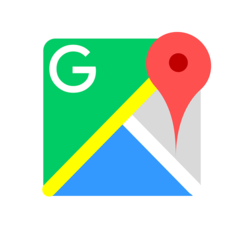 Googleマップのナビ機能の使い方!基本操作やルート検索・経由地の追加や高速道路の回避も解説
Googleマップのナビ機能の使い方!基本操作やルート検索・経由地の追加や高速道路の回避も解説「Musixmatch-歌詞付き音楽プレーヤー」と連携可能なアプリ
ここでは"Musicmatch-歌詞付き音楽プレーヤー"と連携可能な音楽アプリについて説明していきます。連携することで"Musicmatch-歌詞付き音楽プレーヤー"の機能も利用することができます。
連携アプリ
"Musicmatch-歌詞付き音楽プレーヤー"で連携することができる音楽アプリとして主に"Spotify"と"Apple Music"が挙げられます。 その2つの音楽アプリについて軽く説明していきます。
Spotify
"Spotify"は基本無料でも利用可能なデジタル音楽ストリーミングサービスとなっています。AndroidとiPhoneどちらでも利用することが可能で、多くの楽曲を取り扱っています。
Apple Music
"Apple Music"は定額で利用可能なデジタル音楽ストリーミングサービスとなっています。ただ1ヶ月の無料お試し期間を利用することもできます。またiPhoneだけでなくAndroidでもリリースされています。
「Musixmatch-歌詞付き音楽プレーヤー」アプリの使い方
ここでは"Musicmatch-歌詞付き音楽プレーヤー-"アプリのダウンロード・インストール、初期設定、楽曲を探したり、歌詞を書いて貢献したり、流れている音楽を検索したりといった、基本的な使い方や操作手順について説明していきます。
アプリをダウンロードする
まず"Musicmatch-歌詞付き音楽プレーヤー-"のダウンロード・インストールする操作手順について説明していきます。
App StoreやGoogle Playにアクセス
以下の外部リンクからAndroid版"Musicmatch-音楽プレーヤー-"をダウンロード・インストールすることができます。該当ページにアクセスしたら"インストール"をタップしてアプリのダウンロードを開始してください。
また以下の外部リンクからiPhone版"Musicmatch-歌詞付き音楽プレーヤー-"をダウンロード・インストールすることができます。該当ページにアクセスしたら"入手"をタップしてアプリのダウンロードを開始してください。
アプリを開く
"Musicmatch-歌詞付き音楽プレーヤー-"のインストールが完了したら、各アプリストアの"開く"をタップするなどして"Musicmatch-歌詞付き音楽プレーヤー-"を開いてください。
初期設定
"Musicmatch-歌詞付き音楽プレーヤー-"の機能を全て利用するには、アプリ初回起動時に設定を行う必要があります。またこの記事では、Android版での説明となります。
上の画像のような画面が表示されたら、"Googleで続行"でGoogleアカウントログイン、"Facebookで続行"でFacebookアカウントログイン、他のメールアドレスでサインインするなら"登録"をタップしてアカウントを新規登録してください。
Androidの場合"Musicmatch-歌詞付き音楽プレーヤー-"アプリのアクセス権限を許可する必要があります。"画面に映し出します。"と"音楽を再生"をそれぞれタップしてアプリのアクセス権限を許可してください。
楽曲を探す
"Musicmatch-歌詞付き音楽プレーヤー-"はお使いのスマホ内にある楽曲を探し出すことができます。ここではその操作手順について説明していきます。
ホームでミュージックをタップ
"Musicmatch-歌詞付き音楽プレーヤー-"起動後のホーム画面下にある"ミュージック"をタップしてください。
Androidの場合"アクセスを許可"をタップして、メディアファイルのアクセス権限を許可します。上の画像のようにウィンドウが表示されたら、"許可"をタップしてください。
プレイリスト/アーティスト/アルバム/曲を検索
うまく"Musicmatch-歌詞付き音楽プレーヤー-"がスマホ内の楽曲を読み込むと、上の画像のように全ての楽曲が表示されます。画面上部にある"プレイリスト""アーティスト""アルバム"タブ等をタップすることで、再生したい楽曲を検索することができます。
連携アプリに切り替える
この項目では、SpotifyやApple Musicといった音楽アプリと"Musicmatch-歌詞付き音楽プレーヤー-"を連携する操作手順について説明していきます。
変更をタップ
SpotifyとApple Musicアプリと連携するには、"Musicmatch-歌詞付き音楽プレーヤー"のホーム画面右上にある"縦3個の点"をタップします。
次に新たに表示された"音楽ソースを変更"という項目をタップしてください。
SpotifyやApple Musicに切り替え
すると上の画像のように、"Musicmatch-歌詞付き音楽プレーヤー-"と連携できる音楽アプリが表示されます。"Spotify"か"Apple Music"をタップして他の音楽アプリで"Musicmatch-歌詞付き音楽プレーヤー"の機能を堪能してみてください。
"Spotify"を連携する場合、"Spotifyに接続する"をタップしてください。
貢献タブをタップ
"Musicmatch-歌詞付き音楽プレーヤー-"で楽曲の歌詞を作成して貢献するには、ホーム画面下にある"貢献"タブをタップしてください。
ポイント獲得
"Musicmatch-歌詞付き音楽プレーヤー"では、歌詞に貢献することでポイントを獲得することができ、ランクを上げることができます。
歌詞の提出
歌詞を提出する場合、"貢献"タブをタップしたあとの画面内にある"貢献"の項目をタップしてください。
左上にある"追加"タブをタップすると、上の画像のように歌詞を貢献できる楽曲一覧が表示されるので、歌詞を提出したい楽曲をタップしてください。後は指示通りに歌詞を提出するだけです。
コミュニティーの参加
"Musicmatch-歌詞付き音楽プレーヤー-"にログインすると勝手にコミュニティーに参加することができます。歌詞の貢献が多い人ほどコミュニティーのトップ貢献者として名が上がります。
流れている音楽を検索
"Musicmatch-歌詞付き音楽プレーヤー-"では、スマホのマイクで聞き取れる外で流れている楽曲を検索することができます。
特定をタップ
まず"Musicmatch-歌詞付き音楽プレーヤー-"のホーム画面下にある"特定"か"歌詞を識別"タブをタップしてください。
真ん中にある"Musicmatch-歌詞付き音楽プレーヤー-"のアプリアイコンをタップすることで、今流れている曲を検索することができます。
音楽を検索したい
流れている曲だけではなく、スマホの入力後のキーワードなどから音楽を検索することもできます。
検索をタップ
"Musicmatch-歌詞音楽プレーヤー-"のホーム画面下にある"検索"タブをタップしてください。
最新曲も検索できる
すると上の画像のようにキーワード入力画面が表示されます。曲名やアーティスト名、歌詞から調べたい音楽を検索してみてください。データだけなので比較的新しい曲も検索することができます。
 【Spotify】無料版Spotifyの使い方や機能を解説【iPhone/Android/PC/ブラウザ】
【Spotify】無料版Spotifyの使い方や機能を解説【iPhone/Android/PC/ブラウザ】 Apple Music無料トライアルの登録方法を徹底解説
Apple Music無料トライアルの登録方法を徹底解説合わせて読みたい!音楽アプリに関する記事一覧
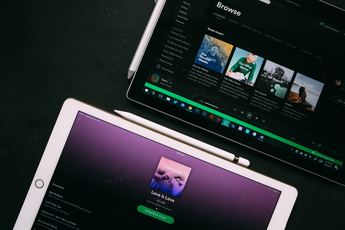 【音楽アプリ】「Spotify Stations」アプリを紹介!
【音楽アプリ】「Spotify Stations」アプリを紹介! Appleへ「無許諾音楽アプリ」対策強化求め!音楽配信サービス事業者など要望書!
Appleへ「無許諾音楽アプリ」対策強化求め!音楽配信サービス事業者など要望書! 無料音楽アプリMusic FMの使い方を徹底解説
無料音楽アプリMusic FMの使い方を徹底解説 音楽アプリAWAのレビュー評判と特徴を紹介
音楽アプリAWAのレビュー評判と特徴を紹介








































